Wilt u Hotmail, Office Web Apps, Messenger en meer gebruiken op uw websitedomein? Hier leest u hoe u Windows Live gratis aan uw website kunt toevoegen.
Microsoft biedt een populaire reeks online communicatieproducten, waaronder Hotmail en Messenger. Hoewel Hotmail de afgelopen jaren niet zo populair is geweest als Gmail, wordt het deze zomer vernieuwd, waardoor het wellicht een nog betere e-mailoplossing wordt. Bovendien bieden de nieuwe Office Web Apps uitstekende compatibiliteit met Office-documenten. Hoewel Skydrive 25 Gb gratis online bestandsopslag biedt voor alle gebruikers, kan Windows Live een geweldige communicatieoplossing voor uw domein zijn.
Notitie : Om u aan te melden voor Windows Live voor uw domein, moet u informatie aan uw WordPress.com-blog kunnen toevoegen of de domeininstellingen handmatig kunnen wijzigen.
Aan de slag
Open de Windows Live Custom Domains-pagina ( Link hieronder ) om aan de slag te gaan met het toevoegen van Windows Live aan uw domein. Met uw gratis Windows Live-account kunt u maximaal 500 accounts maken, dus het is geweldig voor teams en groepen die aangepaste e-mailadressen willen hebben, naast degenen die alleen een e-mailaccount voor hun website willen.
Typ uw domein of subdomein dat u aan Windows Live wilt toevoegen in het vak en selecteer vervolgens of u Hotmail hiermee of nu wilt instellen. We willen e-mail aan ons domein toevoegen, dus selecteer Stel Windows Live Hotmail in voor mijn domein en klik Doorgaan met .
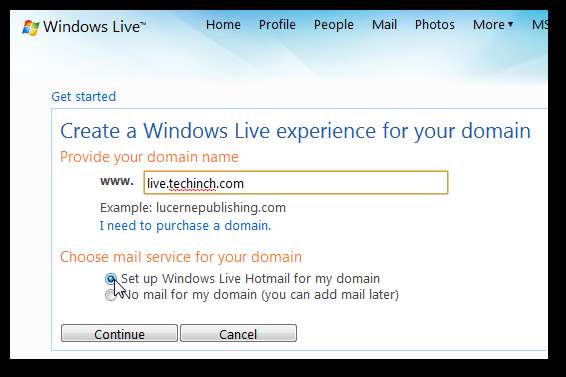
U moet inloggen met een Windows Live ID om het account te maken, of ervoor kiezen om een nieuw Windows Live-account te maken dat aan uw domein is gekoppeld.

Meld u aan met uw Windows Live ID… dit kan een Hotmail-, Live Messenger-, XBOX Live-, Zune-ID- of Microsoft.com-account zijn.

Of voer uw gegevens in om een nieuwe Windows Live ID te maken als u de tweede optie heeft geselecteerd.
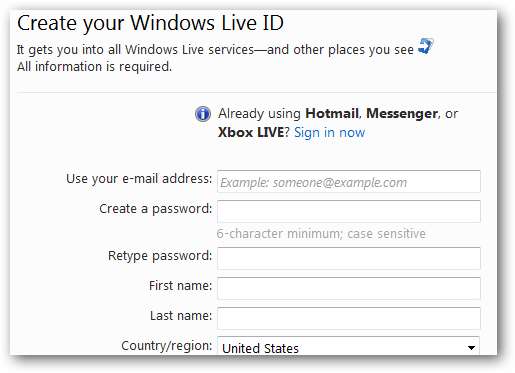
Controleer nu uw instellingen en zorg ervoor dat alles er correct uitziet. Klik op de knop Ik ga akkoord om uw account in te stellen.
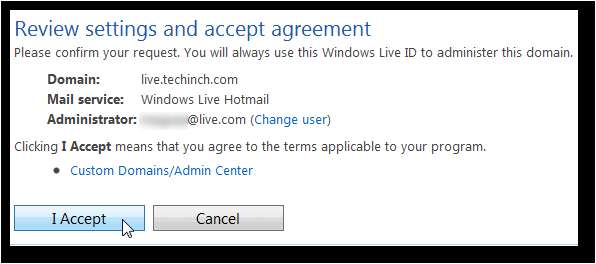
Uw account is nu volledig ingesteld, maar u moet DNS-informatie op uw site toevoegen of bewerken. De stappen verschillen enigszins, afhankelijk van of uw site wordt gehost op WordPress.com, op uw eigen server of hostingservice. We laten u zien hoe u dit bij beide kunt doen.

Let echter eerst op de informatie onder dit vak. Je ziet instellingen voor je e-mailconfiguratie ...
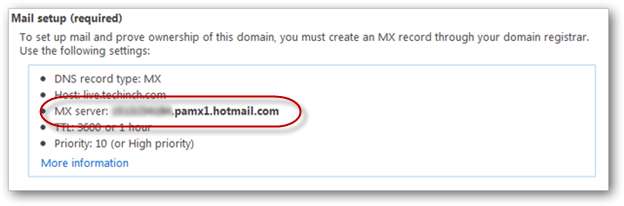
Veiligheidsinstellingen…
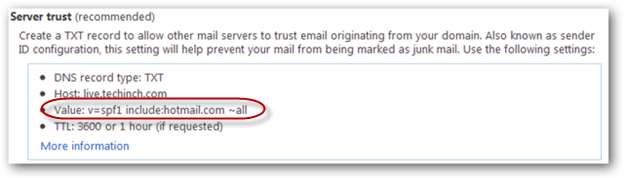
En Messenger-integratie. Noteer de instellingen, vooral de omcirkelde instellingen, want we hebben ze nodig bij de volgende stap.
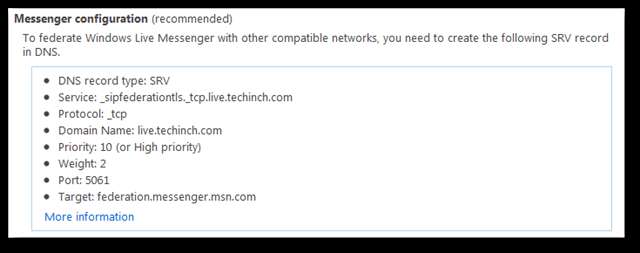
Integreer Windows Live met uw WordPress-blog
Als het domein dat u aan Windows Live heeft toegevoegd, voor uw WordPress blog , log in op uw WordPress-dashboard in een apart browservenster of tabblad. Klik op de pijl ernaast Upgrades en selecteer Domeinen uit het menu.
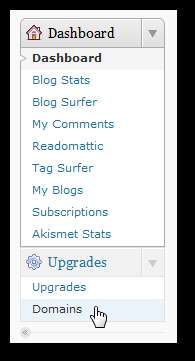
Klik op de Bewerk DNS link naast de domeinnaam die u aan Windows Live toevoegt.
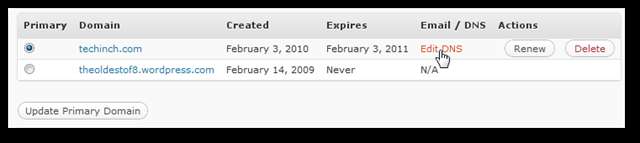
Voer in het tekstvak op deze pagina het volgende in ter vervanging van Your_info met uw code uit het Mail Setup-vak in uw Windows Live Dashboard. Merk op dat dit het vervaagde gedeelte in onze schermafbeeldingen is. Het moet een numerieke code zijn, zoals 1234567890 .pamx1.hotmail.com.
MX 10 Your_info .pamx1.hotmail.com.
TXT v = spf1 omvat: hotmail.com ~ all
CNAME Your_info domains.live.com.
Klik Sla DNS-records op , en uw instellingen worden opgeslagen op WordPress. Merk op dat dit alleen e-mail zal integreren met uw WordPress-account; u kunt Messenger niet integreren met een domein dat wordt gehost op WordPress.com.
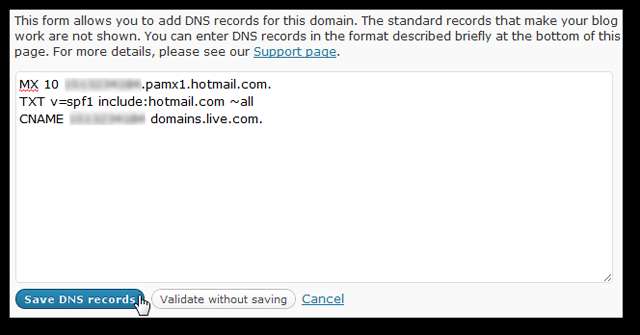
Keer ten slotte terug naar uw Windows Live-instellingenpagina en klik op Vernieuwen. Als uw instellingen correct zijn, bent u nu klaar om Windows Live te gebruiken op uw WordPress.com-domein.

Integreer Windows Live met uw eigen server
Als uw website wordt gehost op uw eigen server of hostingaccount, moet u nog een paar stappen ondernemen om Windows Live aan uw domein toe te voegen. Dit is vrij eenvoudig, maar de stappen kunnen verschillen, afhankelijk van uw hostingbedrijf of registrar. Bij sommige hosts moet u mogelijk contact opnemen met de ondersteuning om hen de MX-records voor u te laten toevoegen. De host van onze site gebruikt het populaire cPanel voor websitebeheer, dus hier is hoe we de MX Entries hebben toegevoegd via cPanel.
Log in op het cPanel van uw website en selecteer MX Entry onder het Mail sectie.
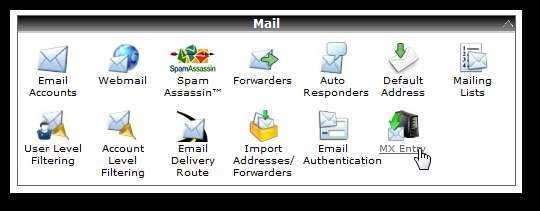
Voer in het tekstvak op deze pagina het volgende in ter vervanging van Your_info met uw code uit het Mail Setup-vak in uw Windows Live Dashboard. Merk op dat dit het vervaagde gedeelte in onze schermafbeeldingen is. Het moet een numerieke code zijn, zoals 1234567890 .pamx1.hotmail.com.
MX 10 Your_info .pamx1.hotmail.com.
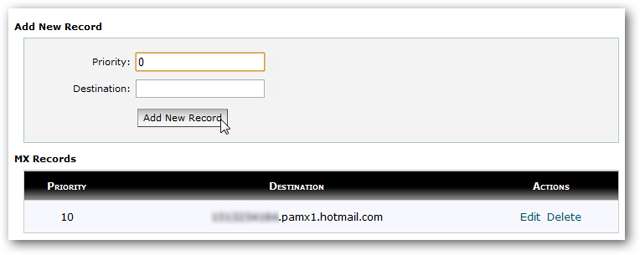
Ga nu terug naar je cPanel-startpagina en selecteer Geavanceerde DNS Zone Editor onder Domeinen.
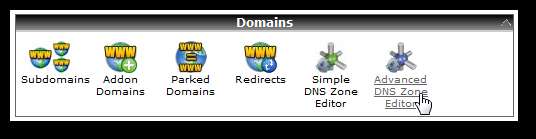
Voeg hier een TXT-record toe met de volgende informatie:
| Naam: | yoursite.com. |
| TTL: | 3600 |
| TXT-gegevens: | v = spf1 include: hotmail.com ~ all |
Klik op Record toevoegen en uw e-mailintegratiegegevens zijn allemaal geconfigureerd.
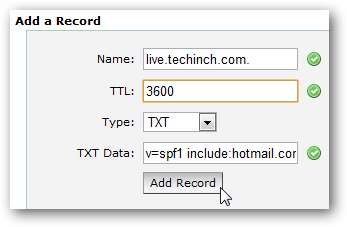
Om Messenger met uw eigen domein te integreren, moet u een SRV-vermelding aan uw DNS-instellingen toevoegen. cPanel heeft hiervoor geen optie, dus we moesten contact opnemen met het hostingbedrijf van onze site en zij hebben de vermelding voor ons toegevoegd. Kopieer alle informatie in het Boodschapper box en stuur het naar uw domeinondersteuning, en zij zouden dit voor u moeten kunnen toevoegen. Als alternatief, als u Messenger niet wilt of nodig heeft, kunt u deze stap gewoon overslaan.

Zodra al uw instellingen aanwezig zijn, keert u terug naar uw Windows Live-instellingenpagina en klikt u op Vernieuwen. Als uw instellingen correct zijn, bent u nu klaar om Windows Live te gebruiken op uw WordPress.com-domein.

Maak een nieuw e-mailaccount op uw domein
Welkom op uw nieuwe Windows Live-beheerpagina! Nu kunt u e-mailaccounts toevoegen, zodat u en iedereen die u wilt toegang heeft tot Hotmail en de andere Windows Live-apps met uw domein. Klik Toevoegen om een account toe te voegen.
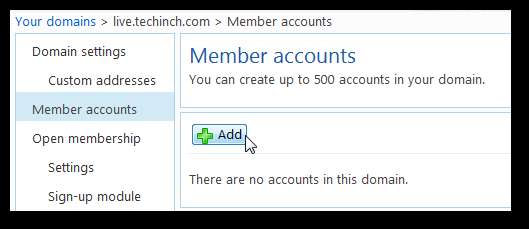
Voer een accountnaam in, dit is het e-mailadres van het account, bijv. [email protected] . Voer vervolgens de gebruikersnaam en een wachtwoord voor het account in. Standaard is dit een tijdelijk wachtwoord, en de gebruiker zal het bij de eerste keer inloggen moeten wijzigen, maar als u dit account voor uzelf instelt, kunt u het vinkje verwijderen en dit als uw standaardwachtwoord behouden.
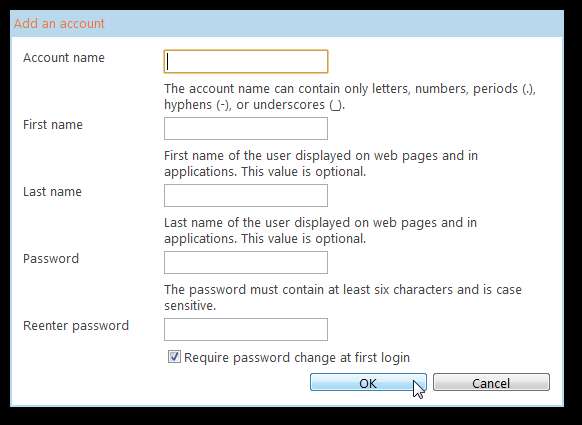
Ga nu naar www.mail.live.com en log in met uw nieuwe e-mailadres en wachtwoord. Onthoud dat uw e-mailadres uw eerder ingevoerde gebruikersnaam is, gevolgd door @ yourdomain.com .
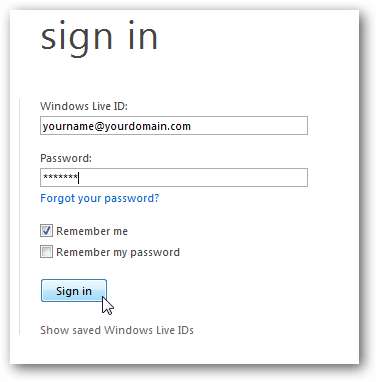
Om het instellen van het e-mailaccount te voltooien, voert u uw wachtwoord, geheime vraag en antwoord, alternatieve e-mail en locatiegegevens in. Klik ik aanvaard om het instellen van uw nieuwe e-mailaccount te voltooien.
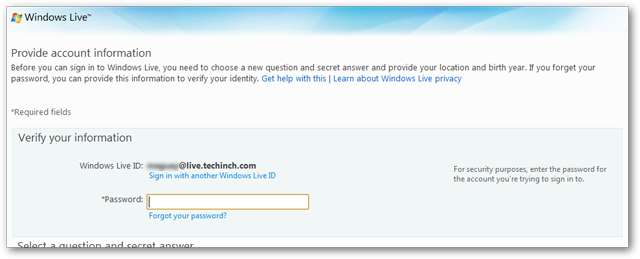
Voer de tekens in de Captcha in om te bevestigen dat u een mens bent, en klik op Doorgaan met .
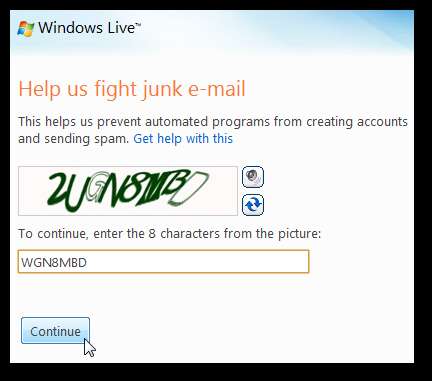
Je nieuwe Hotmail-inbox wordt nu geladen en je krijgt een welkomst-e-mail in je inbox. Dit werkt hetzelfde als normale Hotmail, behalve dat je e-mailadres dit keer bij je eigen domein hoort.
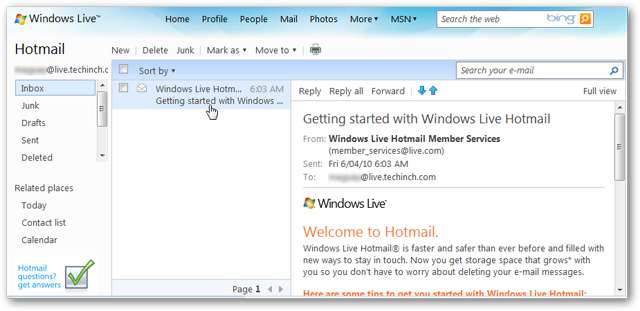
U hebt nu toegang tot alle Windows Live-services vanuit het hoofdmenu.
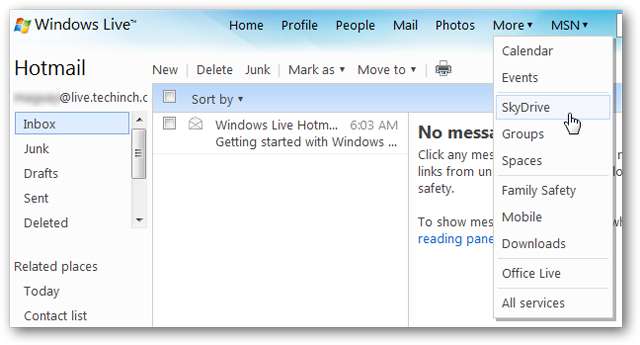
Hier is een Excel-spreadsheet geopend in de nieuwe Office Web Apps via SkyDrive op ons nieuwe Windows Live-account.
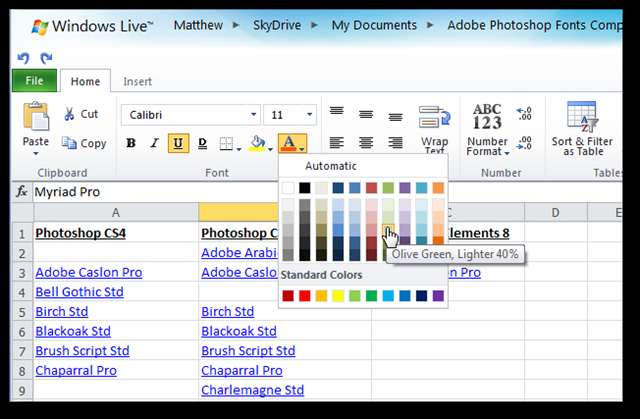
Als u eerder Messenger-toegang heeft ingesteld, kunt u zich nu aanmelden bij Windows Live Messenger met uw nieuwe @ yourdomain.com account ook.
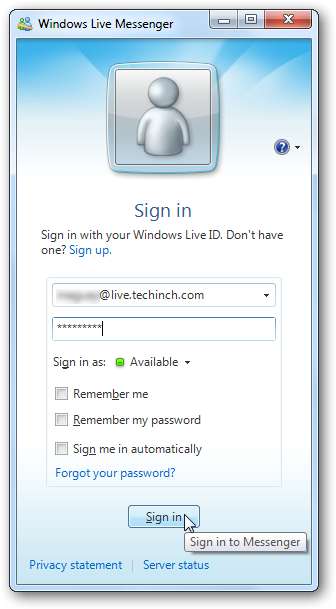
Important Links
Toegang tot uw Windows Live-accounts is eenvoudig. Ga gewoon naar een Windows Live-site, zoals www.hotmail.com of www.skydrive.com en log zoals gewoonlijk in met uw nieuwe Windows Live ID vanaf uw domein. U heeft geen speciaal adres nodig om toegang te krijgen tot uw account; het werkt net als de standaard openbare Hotmail-accounts.
Om uw Windows Live voor uw domein te beheren, gaat u naar https://domains.live.com/ en log in met de Windows Live ID die u hebt gebruikt om het account aan te maken. Hier kunt u meer gebruikers toevoegen, instellingen wijzigen en gebruiksdetails bekijken voor de Windows Live-accounts op uw domein.

Gevolgtrekking
Windows Live is eenvoudig toe te voegen aan uw domein en u kunt er maximaal 500 e-mailadressen voor maken. Met de komende updates voor Hotmail en Office Web Apps deze zomer, kan dit een leuke manier zijn om uw domein nog nuttiger te maken. En met 500 e-mailaccounts kunt u uw team ook gemakkelijk laten profiteren van uw unieke adres.
Als u liever de online applicaties van Google gebruikt met uw domein, lees dan ons artikel over hoe u dat kunt doen voeg gratis Google-apps toe aan uw website of blog .
Koppeling







